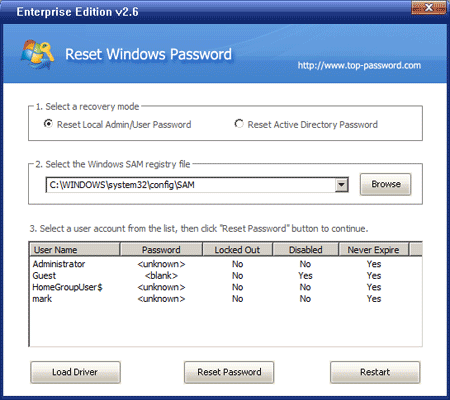如何在三星Galaxy S8上禁用Bixby Hello Bixby
Bixby是Galaxy S8和S8 Plus Duo的虚拟助手,具有许多智能功能,为用户提供支持。此外,按下物理按钮时,bixby将出现Hello Bixby屏幕。此屏幕将出现在主屏幕控制面板的左侧,向用户显示信息。但是,Hello Bixby屏幕可能对用户并不真正有用,或者您不想在设备上使用此屏幕。如果要自定义Hello Bixby屏幕或禁用此屏幕,则可以参考以下文章
- 购买三星Galaxy S8后需要更改一些设置
- 如何拍摄三星Galaxy S8和S8 +的屏幕截图
- 如何在Samsung Galaxy S8等Android手机上获得弯曲的边框显示
1。自定义Hello Bixby屏幕:
步骤1:
首先,我们向屏幕左侧滑动,并通过按音量上下键下的Bixby快速启动Hello Bixby界面。

步骤2:
在屏幕的右上角,我们单击三个点图标并选择设置。
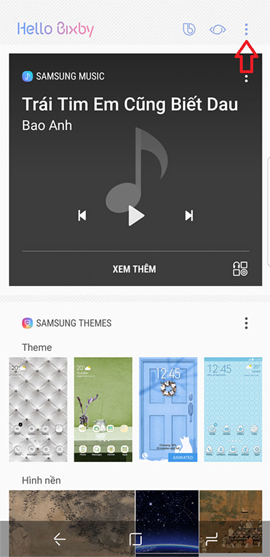
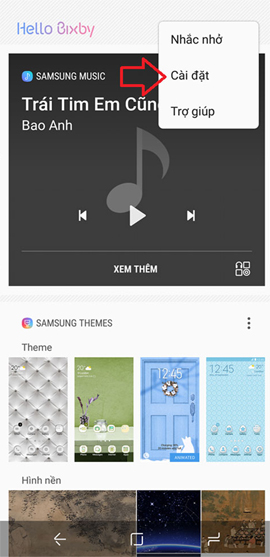
步骤3:
出现Bixby安装接口,在这里您单击继续卡片节以打开通过Bixby虚拟助手显示信息的应用程序。
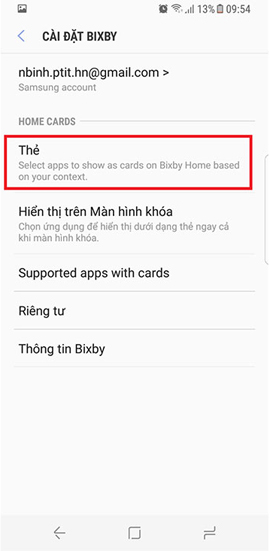
步骤4:
之后,用户将在Hello Bixby屏幕上看到一系列应用程序列表标签部分显示。在这里,如果您不希望任何应用程序的信息出现在Bixby,向左滑动滑块。
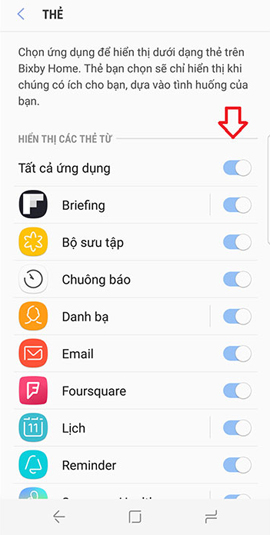
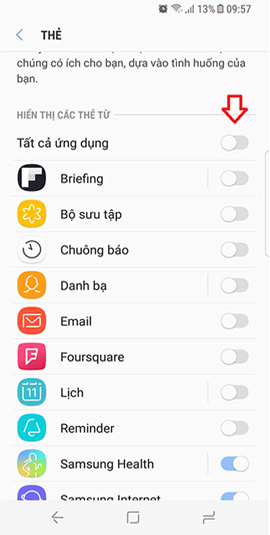
2。关闭屏幕你好bibxy:
步骤1:
首先,用户将按并按住主屏幕以打开在设备上编辑屏幕的选项。下一个,向左滑动到达Hello Bixby的微型界面。
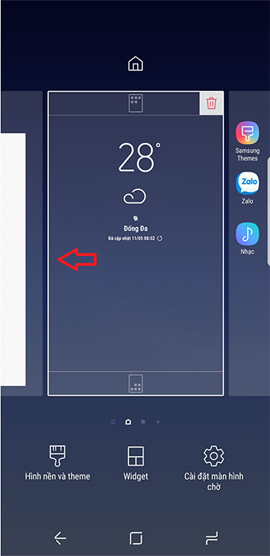
步骤2:
在Hello Bixby接口中,顶部将具有滑块,因此我们可以关闭此屏幕。要关闭Hello Bixby屏幕,将滑块切到左侧。因此,Hello Bixby屏幕不会出现在设备的主页上。
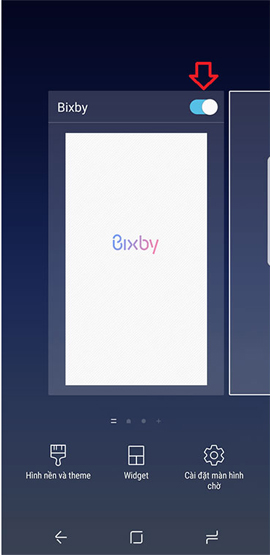
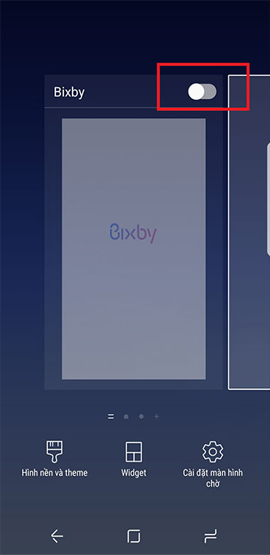
借助可自定义的Bixby Smart Assistant,我们可以根据用户需求选择关闭Galaxy S8和S8 Plus上的Hello Bixby屏幕。此外,您还可以选择设备上安装了哪些应用程序信息以在Hello Bixby屏幕上导出。
祝大家成功!
你应该阅读
可能有兴趣
- 在Android上创建用于文件和文件夹保护的密码
由于Android上的数据是公开存储的,而不会通过设置密码进行加密或保护,因此任何人都可以访问您的文件。今天,TipsMake.com将指导您阅读有用的方法,以帮助您设置密码以保护Android设备上的任何文件和文件夹。
- 如果您想生活和工作更科学,请在Android上使用此应用
手机上有许多应用程序可以帮助您跟踪日常习惯。但是,一个新的应用程序不仅可以帮助您保持跟踪,还可以激励工作,并帮助您过上更健康的生活。阅读以下文章以获取更多详细信息。
- 使用Ankey Icons应用程序更改Android上的应用程序图标的说明
我们可以使用称为Awesome Icons的应用程序完全替换我们不喜欢另一个图标的应用程序图标。
- 使用EVA面部鼠标应用程序通过移动脸部控制Android设备的说明
应用程序面部鼠标是Google Playstore上的免费应用程序,它允许用户使用面部或头部移动来控制Android设备。该应用程序将使用设备的前摄像头或后置摄像头记录面部运动,并依靠它来控制屏幕上的鼠标光标并在手机上执行操作。
- 在Android上扫描文件中最简单的方法的说明
通过在Android上使用Google Drive应用程序的扫描工具。您可以轻松地将文档扫描到PDF中。
- Android主题变体关于美丽和怪物电影主题
Beauty and The Beast于3月17日在剧院正式开业。这是一部由迪士尼(Disney)改造的美丽艾玛·沃特森(Emma Watson)的电影,该电影是根据1991年同名动画电影改造的。以下文章将向您展示如何通过主题转换Android设备上的主题。电影美女与野兽。












![如何读取已删除的WhatsApp消息? [2种方法]适用于Android&iOS](https://ksfboa.com/tech/jacki/wp-content/uploads/cache/2025/05/whatsapp-delete-message.jpg)